怎样用Word2013编辑PDF文件
发布时间:2016-12-02 15:16
相关话题
在之前,我们要编辑PDF文件就需要安装需要版权的PDF编辑器,在公司的话就可能需要购买否则就不能用这些编辑器来编辑PDF文件了。而现如今,我们利用Word2013就能轻松编辑PDF文件了。那么下面就由小编给大家分享下用Word编辑PDF文件的技巧,希望能帮助到您。
用Word编辑PDF文件的步骤如下:
步骤一:首先,你需要保证你的word是2013版本:
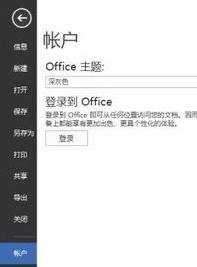
步骤二:然后,我们启动你的WORD2013:
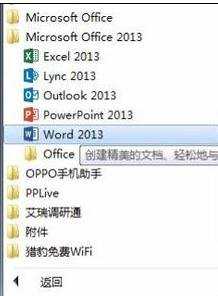
步骤三:再点击WORD窗口左上角“文件”按钮:
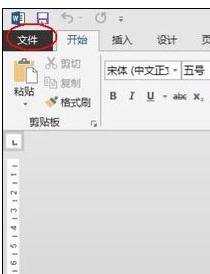
步骤四:在菜单栏下选择“打开”下的“计算机”,再点击“浏览”按钮:
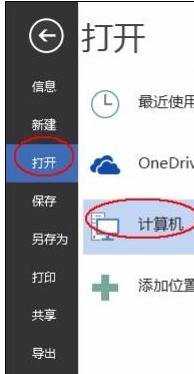
步骤五:然后在打开的“打开”对话框中,找到你需要编辑的PDF文件,并“打开”:
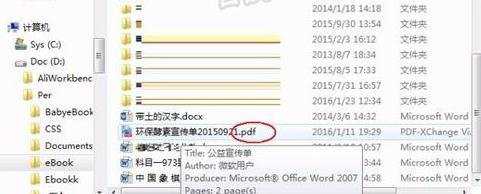
步骤六:这时会弹出对话框提示转换PDF文件需要一些时间,点击“确定”按钮继续:
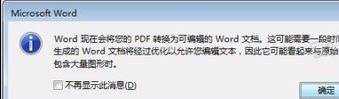
步骤七:这时我们可以在Word底部可以看到PDF转word的进展:

步骤八:稍等一会即可将PDF转换成WORD并打开。我们可以注意到,对于图形类文字和表格已经有些许变样:

步骤九:但对文字的转换效果比较好,我们可以正常的选择、编辑文字和段落。如下编辑效果:
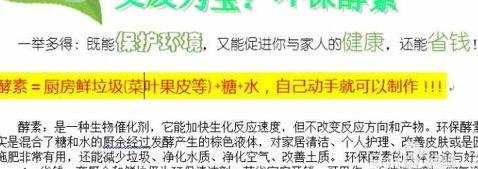
步骤十:编辑完成后保存,可以发现已经是按Word格式保存文件了:
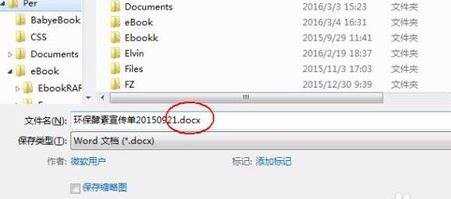

怎样用Word2013编辑PDF文件的评论条评论